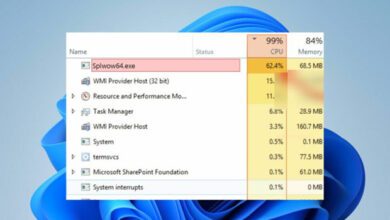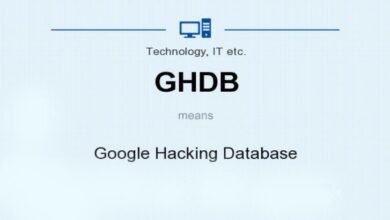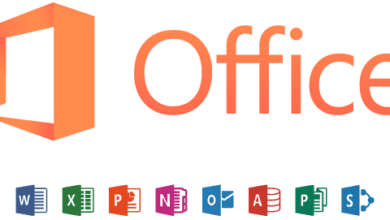وای فای کار نمی کند؟ حل مشکل کار نکردن وای فای گوشی و لپ تاپ
با وصل نشدن وای فای مشکل دارید؟ ما مطمئناً مشکل شما را احساس می کنیم . اگر وای فای کار نمی کند ، دلایلی وجود دارد که می توانید آنها را امتحان کنید ، و هیچ کدام به دانش فنی نیاز ندارند . هر راه حل فقط چند دقیقه طول می کشد ، این آموزش رو دنبال کنید .
ما چند تا از راه حل های حل مشکل وای فای در آدامه ذکر کرده ایم که امیدوارم مشکلات مربوط به وای فای شما را حل کند. بیایید شروع کنیم.
حل مشکل وصل نشدن وای فای گوشی
اگر وای فای گوشی شما کار نمی کند ، اولین کاری که باید انجام دهید این است که اساسی ترین تنظیمات را بررسی کنید. ابتدا مطمئن شوید که وای فای را در دستگاه خود روشن کرده اید. همچنین بررسی کنید که حالت پروازد (Airplane) فعال نباشد .
اگر این دو مورد را بررسی کردید ، قدم بعدی این است که مطمئن شوید به روتر یا مودم درست وصل شده اید. همچنین اطمینان حاصل کنید که رمز عبور مودم خود را درست وارد می کنید. اگر پس از راهاندازی شبکه ، رمز مودم را عوض نکرده اید ، احتمالا روی برچسب قرار داده شده در جایی در مودم خود پیدا خواهید کرد.
اگر وای فای کار نمی کند بلوتوث را خاموش کنید
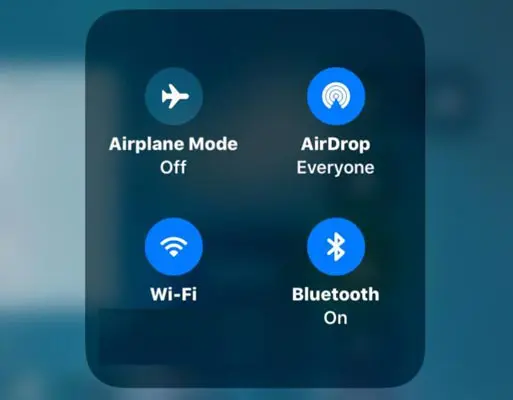
بلوتوث گاهی اوقات با شبکه های وای فای تداخل ایجاد می کند ، به این دلیل که دستگاه هر دو سیگنال را با فرکانس رادیویی ۲.۴ گیگاهرتز ارسال می کنند . گاهی اوقات بلوتوث دسترسی کامل به اینترنت را قطع می کند ، یا در موارد دیگر سرعت وای فای را به میزان قابل توجهی کند می کند.
این تست آسان است. اگر روشن است ، بلوتوث را در دستگاه خود خاموش کنید و ببینید که آیا این مشکل را حل کرده است. در صورت انجام این کار ، توصیه ما این است که مودم خود را از یک باند ۲.۴ گیگاهرتزی به یک باند ۵ گیگاهرتزی تغییر دهید (در صورت پشتیبانی از آن ) که به شما امکان می دهد از بلوتوث در دستگاه خود استفاده کنید بدون اینکه باعث ایجاد مشکلات مربوط به وای فای شود. می توانید این کار را در تنظیمات مودم خود تغییر دهید.
راهاندازی مجدد مودم و گوشی
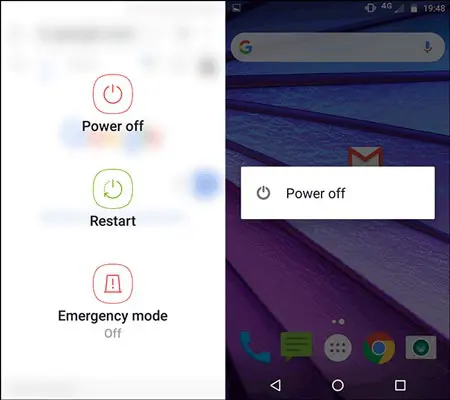
این یک راه حل ساده است که شناخته شده برای حل بسیاری از مشکلات مربوط به فناوری است. برای راهاندازی مجدد مودم خود می توانید مودم را خاموش کنید و سپس مودم را روشن و چند دقیقه صبر کنید تا دستگاه تنظیم شود. در حالی که منتظر هستید ، گوشی ، تبلت ، لپ تاپ یا دستگاه دیگری را که از آن استفاده می کنید ریستارت کنید .
هنگامی که دستگاه و مودم خود را دوباره فعال و روشن کردید ، وای فای گوشی را روشن کنید تا ببینید آیا مشکل شما حل شده است یا خیر . اگر مشکلتون حل نشدن به مرحله بعدی بروید .
راه حل های بیشتر برای مشکل کار نکردن وای فای
اگر تاکنون هیچکدام از مراحل بالا کار نکرد ، نگران نباشید چند مورد دیگر وجود دارد که می توانید آنها را امتحان کنید. ما چند مورد از رایج ترین آنها را در زیر ذکر کرده ایم :
به مودم نزدیک تر شوید
شاید دلیل وصل نشدن گوشی به وای فای شما ممکن است شما فاصله زیادی با مودم دارید . تا حد ممکن به مودم نزدیک تر شوید و سپس مجدد سعی کنید به مودم وصل شوید .
عیب یابی مشکلات در ویندوز
اگر در سیستم ویندوزی خود مشکلی با وصل شدن وای فای دارید ، با کلیک راست بر روی آیکون وای فای در نوار وظیفه ، و سپس گزینه ” Troubleshoot problems ” را انتخاب کنید و منتظر باشید تا دستگاه کار خود را انجام دهد . کل فرایند کمتر از یک دقیقه طول می کشد و به احتمال زیاد مشکلات وصل شدن به وای فای شما حل خواه شد .
فراموش کردن وای فای یا به اصطلاح “فورگت کردن وای فای”
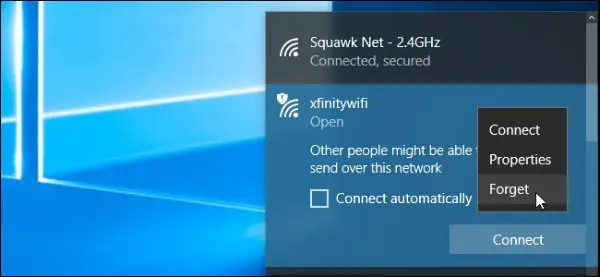
این یک راه حل آسان و سریع است. این فرآیند بسته به دستگاه و سیستم عامل شما متفاوت است ، اما اگر از یک گوشی اندروید استفاده می کنید ، بخش وای فای را در تنظیمات بروید و سپس وای فای مودم خود را انتخاب کنید و گزینه “فراموش کردن” یا ” Forget ” را انتخاب کنید ، سپس باید مجدد رمز وای فای خود را دوباره وارد کنید و به شبکه وصل شوید .
مطمئن شوید که در لیست بلاک مودم نباشید
احتمالا در بعضی از مودم ها تعریف شده است که فقط دستگاه هایی با مک آدرس مخصوص می توانند به مودم متصل شوند ، مطمئن شوید که مودم با مک آدرس تنظیم نشده باشد .
تنظیم مجدد کارخانه یا فکتوری ریست
این راه آخر است که اگر هیچ یک از مراحل بالا کار نکند باید انجام دهید ، ممکن است با تنظیم مجدد کارخانه مشکل حل شود . این کار کلیه اطلاعات را از دستگاه شما (از جمله اشکالات نرم افزاری که ممکن است باعث ایجاد مشکلات اتصال شوند) پاک می کند و همه چیز را دوباره به تنظیمات اصلی خود باز می گرداند. اما قبل از فکتوری ریست ، مطمئن شوید که از داده های دستگاه خود نسخه پشتیبان تهیه کنید .